

2025-02-23 21:15 来源:网友
开启微软翻译app的实时翻译功能,轻松实现跨语言沟通!以下步骤将引导您快速上手:
首先,打开微软翻译App,点击主界面上的麦克风图标进入翻译页面。
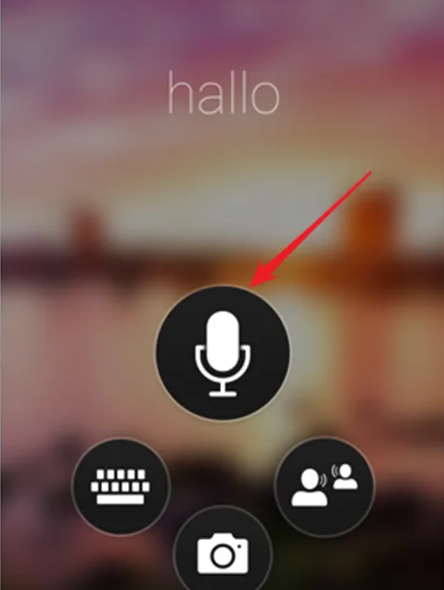
接下来,设置翻译源语言和目标语言。点击底部左侧的语言选择图标,选择您想翻译的语言。
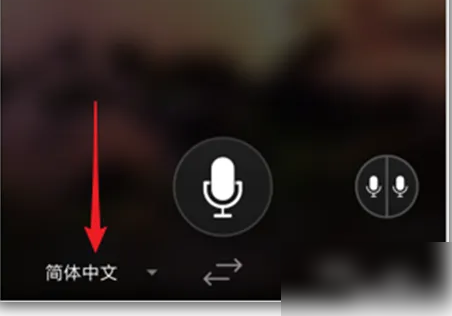
同理,点击底部右侧的语言选择图标,选择您想将语音翻译成的目标语言。

语言设置完成后,点击页面中央的麦克风图标开始说话,App将实时翻译您的语音。
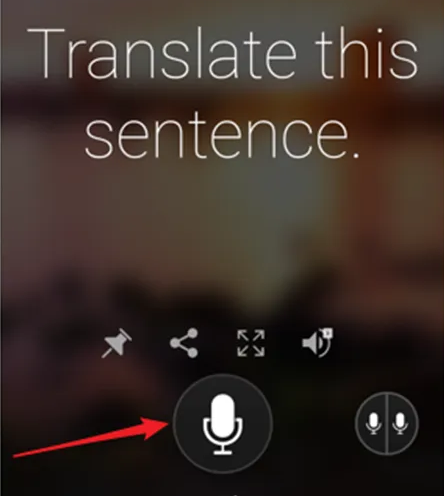
此外,微软翻译App还支持实时双向语音交流。点击页面右侧的两个麦克风图标,进入实时对话模式。
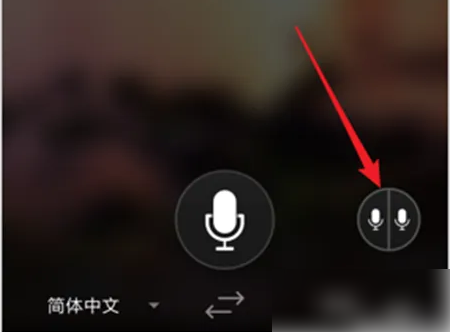
您和您的对话伙伴只需轮流点击各自对应的麦克风图标并说话,即可实现流畅的实时翻译对话。

通过以上简易步骤,您便能轻松体验微软翻译App强大的实时翻译功能,打破语言障碍,畅享全球沟通!
以上就是微软翻译怎么一直翻译 微软翻译app实时翻译步骤一览的详细内容,更多请关注色差软件园其它相关文章!

类型:生活实用/大小:0.00M

类型:新闻资讯/大小:0.00M

类型:社交聊天/大小:0.00M

类型:社交聊天/大小:0.00M

类型:影音播放/大小:0.00M